Windows11用户如何在国区使用安卓App?Windows11国区使用安卓App教程
来源:金桥电子网
时间:2023-03-18 07:43:18 294浏览 收藏
怎么入门文章编程?需要学习哪些知识点?这是新手们刚接触编程时常见的问题;下面golang学习网就来给大家整理分享一些知识点,希望能够给初学者一些帮助。本篇文章就来介绍《Windows11用户如何在国区使用安卓App?Windows11国区使用安卓App教程》,涉及到,有需要的可以收藏一下
微软Windows 11支持Android应用终于发布更新,很多用户朋友想知道Windows11用户如何在国区使用安卓App,下面小编给大家整理了相关步骤介绍,感兴趣的小伙伴不要错过哦!
Windows11用户如何在国区使用安卓App?Windows11国区使用安卓App教程
首先进入网站https://store.rg-adguard.net,分别选择ProductID、Slow,在搜索框中输入9P3395VX91NR,点击确定。
选择下载最后一个msibundle文件。
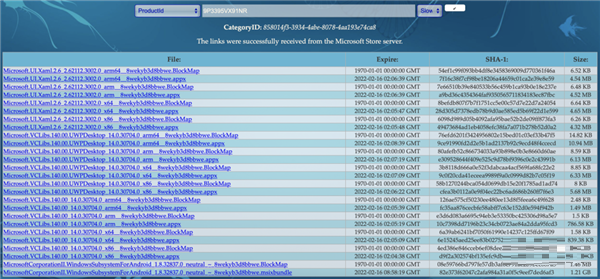
比如你希望将Android子系统安装在C:WSA文件夹下,那么就把msibundle文件移到该文件夹中,并在PowerShell中运行以下命令:
cd C:WSA
再输入以下命令完成Android子系统的安装:
Add-AppxPackage MicrosoftCorporationII.WindowsSubsystemForAndroid1.8.32837.0_neutral~_8wekyb3d8bbwe.msixbundle
这样Android子系统和Amazon Appstore就安装成功了。
如果我们不想限制在Amazon Appstore里,想安装任意apk怎么办呢?
点击“开始”菜单,选择所有应用,找到Windows Subsystem for Android?? Settings,启用开发者模式,并找到子系统的IP地址。
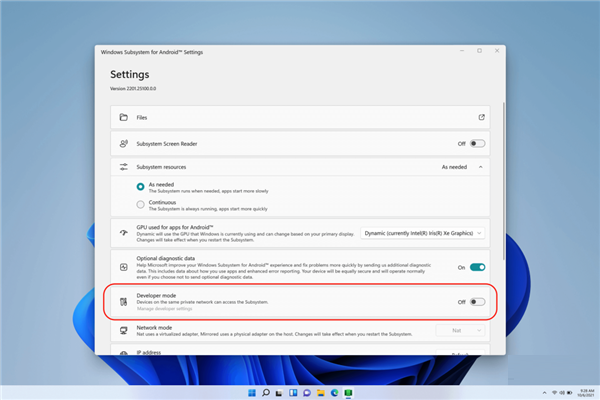
比如设置中显示IP地址为172.22.137.166,则通过以下命令连接到子系统:(需要先安装adb调试工具)
adb connect 172.22.137.166
最后再通过以下命令安装apk文件:
adb install app-debug.apk
谢谢大家的阅读这篇Windows11国区使用安卓App教程
今天关于《Windows11用户如何在国区使用安卓App?Windows11国区使用安卓App教程》的内容就介绍到这里了,是不是学起来一目了然!想要了解更多关于的内容请关注golang学习网公众号!
-
501 收藏
-
501 收藏
-
501 收藏
-
501 收藏
-
501 收藏
-
461 收藏
-
425 收藏
-
431 收藏
-
126 收藏
-
417 收藏
-
255 收藏
-
405 收藏
-
292 收藏
-
173 收藏
-
370 收藏
-
352 收藏
-
180 收藏
-

- 前端进阶之JavaScript设计模式
- 设计模式是开发人员在软件开发过程中面临一般问题时的解决方案,代表了最佳的实践。本课程的主打内容包括JS常见设计模式以及具体应用场景,打造一站式知识长龙服务,适合有JS基础的同学学习。
- 立即学习 543次学习
-

- GO语言核心编程课程
- 本课程采用真实案例,全面具体可落地,从理论到实践,一步一步将GO核心编程技术、编程思想、底层实现融会贯通,使学习者贴近时代脉搏,做IT互联网时代的弄潮儿。
- 立即学习 516次学习
-

- 简单聊聊mysql8与网络通信
- 如有问题加微信:Le-studyg;在课程中,我们将首先介绍MySQL8的新特性,包括性能优化、安全增强、新数据类型等,帮助学生快速熟悉MySQL8的最新功能。接着,我们将深入解析MySQL的网络通信机制,包括协议、连接管理、数据传输等,让
- 立即学习 500次学习
-

- JavaScript正则表达式基础与实战
- 在任何一门编程语言中,正则表达式,都是一项重要的知识,它提供了高效的字符串匹配与捕获机制,可以极大的简化程序设计。
- 立即学习 487次学习
-

- 从零制作响应式网站—Grid布局
- 本系列教程将展示从零制作一个假想的网络科技公司官网,分为导航,轮播,关于我们,成功案例,服务流程,团队介绍,数据部分,公司动态,底部信息等内容区块。网站整体采用CSSGrid布局,支持响应式,有流畅过渡和展现动画。
- 立即学习 485次学习
